디펜더는 시스템의 자원을 많이 사용하고, 컴퓨터를 느리게하는 주요인입니다.
디펜더는 파일을 실행하기 전에 미리 먼저 점검을 하기 때문에, 파일 실행시 딜레이를 유발시킵니다.
그렇다고 디펜더를 제거하면 "바이러스, 멜웨어, 랜섬웨어"에 취명적입니다.
따라서, 디펜더 제거는 권장하지 않습니다.
디펜더를 끄거나 제거하고 사용하실 분들은 반드시 주요 자료(문서, 사진..등)를 백업 하드에 주기적으로 백업해두시길 바랍니다.!
랜섬웨어에 걸리면 소중한 사진과 같은 자료가 못쓰게 됩니다.ㅠ
1. Windows Defender 끄기
1) dControl 프로그램으로 디펜더 끄는 방법
https://www.sordum.org/files/download/d-control/dControl.zip
[디펜더 기능 끄기]
요즘 Defender Control 프로그램은 디펜더에서 냉큼 잡아버립니다.ㅠ
아래 프로그램으로 Defender Control 프로그램이 있는 폴더를 디펜더 제외 폴더로 만들어두고 실행시켜야합니다.
아래 경로에 dControl 이름으로 빈폴더를 미리 만들어두고 아래 경로로 찾아들어갑니다.
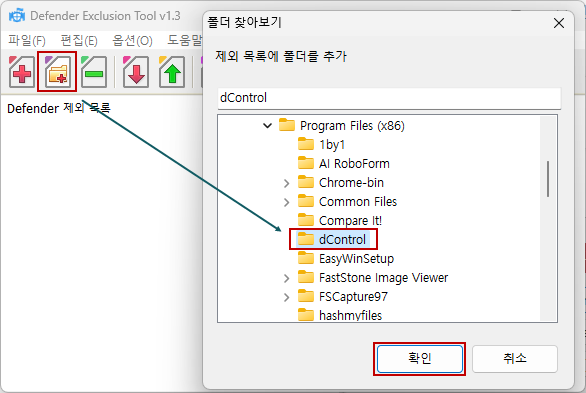
이제 C:\Program Files (x86)\dControl 폴더가 디펜더 검사 항목에서 제외되었습니다.
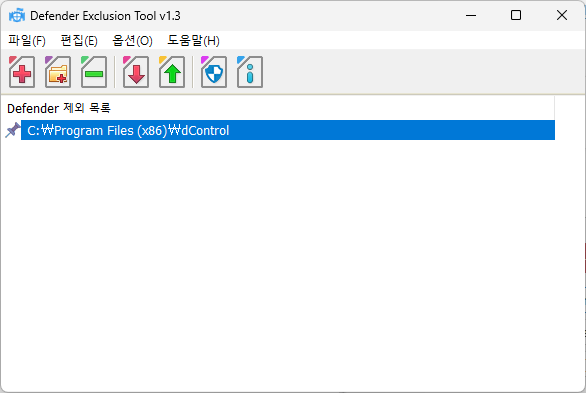
이제 위에서 받은 dControl.zip 파일의 압축을 아래 폴더에 풉니다.(다이렉트로 바로 이 폴더에 풀어야합니다)
다른 폴더에 압축을 풀면..... 디펜더가 그 즉시 잡아갑니다..ㅠ
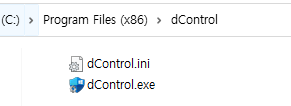
이제 dControl.exe 파일을 실행시켜 Windows Defender를 사용안함으로 변경시켜줍니다.

2) DefenderTools 프로그램으로 디펜더 끄는 방법
사용법은
왼쪽 상단의 [Enable/Disable Defender] 버튼으로 디펜더를 끄고 켤수 있습니다.
오른쪽 창은 디펜더 검사 제외 폴더나 파일을 추가 제거하는 창입니다.
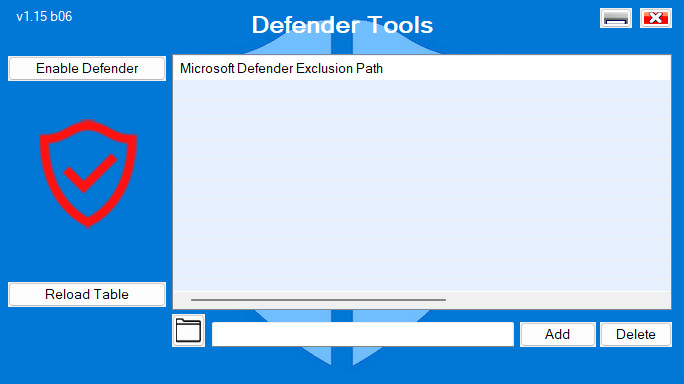
==============================================================
3) 배치 스크립트를 이용하여 디펜더 끄는 방법 (잘 작동안합니다.ㅠ)

2. Windows Defender 완전 제거하기 (제거시 복구 불가능합니다)
디펜더를 살리려면 윈도우 재설치해야합니다.ㅠ
Y 키를 눌러주면 디펜더가 완전히 제거됩니다. (바로 재부팅하니까 작업중인 파일은 닫고 실행하세요)

기타 프로그램 :
또는
위의 압축파일을 풀어서 "remove_defender.cmd" 파일을 실행시켜줍니다.
재부팅하면 Defender는 제거됩니다.
디펜더 삭제 버전은
[윈도우 자동 업데이트]가 안되네요.ㅠㅠㅠ 0x800f0982 에러가 뜹니다.ㅠ
윈도우 디펜더를 삭제하면 윈도우 업데이트가 안됩니다.
따라서, 디펜더를 제거하지마시고 그냥 꺼두는 것을 권장합니다.
'Win 11 & 10 최적화 설정' 카테고리의 다른 글
| Windows 10 작업관리자의 백그라운드 앱 프로세스 끄기 (9) | 2019.07.01 |
|---|---|
| Windows 10 작업관리자에서 "Microsoft Edge (5)" 백그라운드 프로세스 제거하기 (9) | 2019.07.01 |
| [1단계 필수] WIndows 10 / 11 OneDrive 끄기 및 제거 및 재설치 (14) | 2019.06.30 |
| [1단계 필수] Windows 10 / 11 코타나(Cortana) 끄기 및 제거하기 (45) | 2019.06.30 |
| [1단계 필수] Windows 10 / 11 탐색기의 "다운로드" 폴더 [날짜 표기 방식] 없애기 (33) | 2019.06.07 |
 전체 글 보기 ↗
전체 글 보기 ↗




